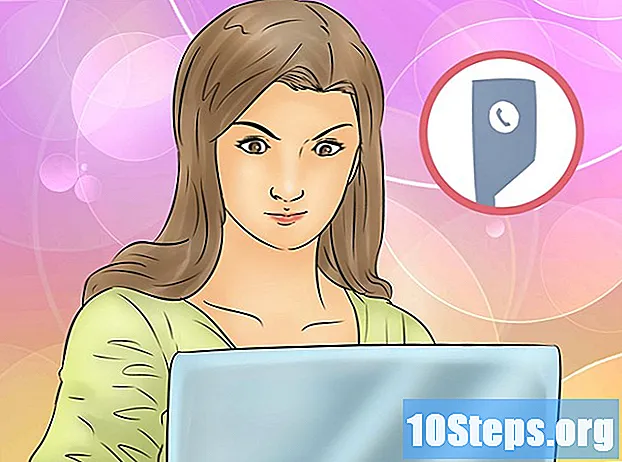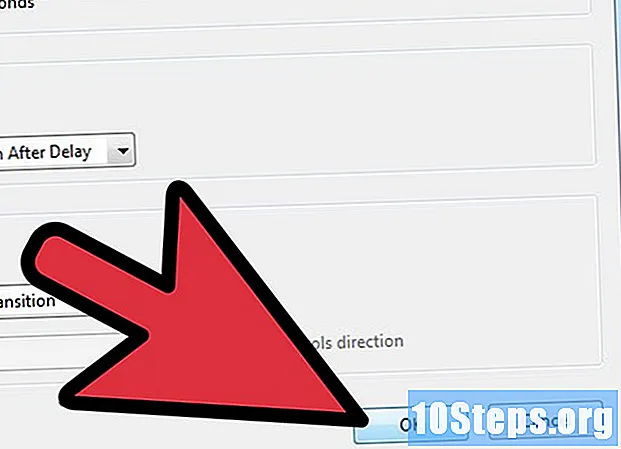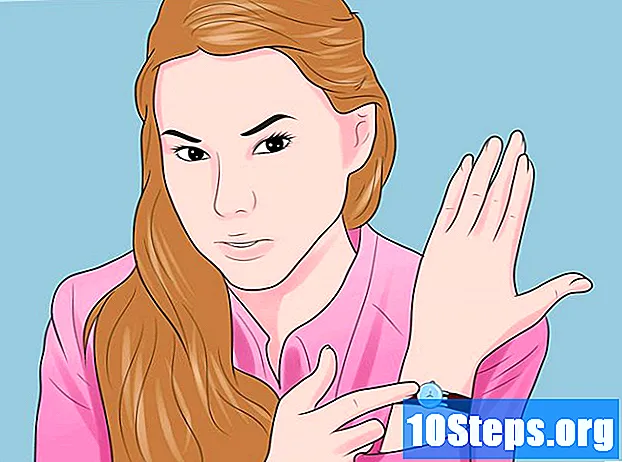Forfatter:
Robert Doyle
Opprettelsesdato:
16 Juli 2021
Oppdater Dato:
12 Kan 2024
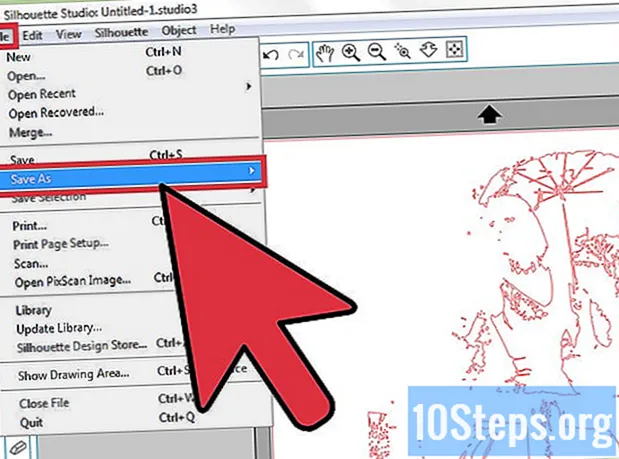
Innhold
Hvis du trenger maler, dekorative konturer eller kutte bilder uten bakgrunn, ikke bekymre deg! Det er enkelt å beskjære et bilde i JPEG-format ved å bruke Silhouette - et fotoredigeringsverktøy for Mac og PC - bare last ned programmet.
Fremgangsmåte
Del 1 av 2: Nedlasting av silhuett
Besøk Silhouette nedlastingsside. Silhouette America er et sett med programvare laget spesielt for bilderedigering. Du kan bruke den til å lage et beskåret bilde fra en standardfil i JPEG- eller GIF-format.

Finn alternativet "Silhouette Studio". Det skal være på venstre side av skjermen. Ved å gjøre dette laster du ned den grunnleggende versjonen av Silhouette, som er gratis.
Velg operativsystemet fra rullegardinmenyen. Velg "Mac" eller "Windows". Datamaskinen din må ha minst OS X 10.7 eller Windows 7.
- Klikk på "Last ned".

Åpne Silhouette-installasjonsfilen. Avhengig av plasseringen til målfilen, må du kanskje finne den for å åpne.
Følg instruksjonene på skjermen for å installere. Silhouette vil be deg om å velge et sted for installasjonen.
- For enkel tilgang, la alternativene "Åpne silhuett når installasjonen er fullført" og "Opprett snarvei på skrivebordet" være valgt.

Dobbeltklikk på Silhouette Studio-ikonet. Hvis Silhouette ikke åpnes automatisk, åpnes programmet ved å dobbeltklikke.
Klikk på "Design" -alternativet. Det er på venstre side av alternativhjulet som åpnes når Silhouette startes. Du kan nå importere en JPEG-fil og begynne å lage en utklipp.
Del 2 av 2: Konvertering av JPEG
Klikk på JPEG og dra den til Silhouette-vinduet. Det er lettere å gjøre dette hvis programvinduet ikke er maksimert.
- Det er også mulig å konvertere filer til GIF og PNG-format med Silhouette.
Tilbakestill filstørrelsen om nødvendig. Gjør dette ved å klikke på bildet i programmet for å velge, og deretter klikke og dra en av de små rutene i omrisset rundt bildet.
- Tilbakestilling av filen reduserer kvaliteten.
Klikk på "Plot" -knappen. Det er på verktøylinjen øverst til høyre på skjermen. Ikonet ligner en sommerfugl i en firkant.
Klikk på “Velg slagområde”. Dette alternativet er øverst i "Plot" -menyen, på høyre side av skjermen.
Klikk og dra markøren over strekområdet. Velg den delen av JPEG som du vil lage silhuetten med. Etter at du har sluppet musen, skal det dannes en gul omriss rundt ønsket område.
Klikk avkrysningsruten ved siden av "Highpass filter". Dette deaktiverer alternativet, og forbedrer kvaliteten på disposisjonen din.
- Hvis du prøver å isolere en kompleks, høyoppløselig bildekontur, er det ikke nødvendig å deaktivere alternativet “Highpass filter”.
Klikk og dra "Limit" -velgeren til høyre. Dette forbedrer kvaliteten på konturen. Siden denne innstillingen vil variere avhengig av kompleksiteten til bildet du har valgt, kan du eksperimentere med forskjellige posisjoner i velgeren før du tar den endelige beskjæringen.
Klikk på "Tegn ytre kant". Dette skaper en tynn omriss på utsiden av det valgte området.
- Du kan også klikke på “Tegn og del opp gruppen” for å beskjære det valgte området.
Klikk på den originale JPEG og trykk på Slett. Dette fjerner bakgrunnen eller gjenværende materiale fra JPEG, slik at bare omrisset blir igjen.
- Hvis du foretrekker det, klikker du og drar JPEG ut av Silhouette-vinduet. Dermed vil bare konturen være igjen.
- Hvis du brukte "Draw and Unngrupp", vil alle aspekter av JPEG bli fjernet, med unntak av det valgte området.
Klikk på "File" og "Save as". Dette alternativet er i øvre høyre hjørne av Silhouette-vinduet. Etter at du har lagret prosjektet, kan du skrive ut, redigere mer eller sende det til noen andre. Gratulerer! Du klipper bare ut et bilde med Silhouette!
Tips
- Det er mye bedre utviklede versjoner av programmet på nettstedet Silhouette America.
Advarsler
- Ikke glem å lagre prosjektet ditt før du forlater Silhouette!